Hướng Dẫn Khôi Phục Cài Đặt Gốc Và Thiết Lập Lại Trên Smart Tivi Panasonic
Các dòng Smart Tivi có lợi thế đó là khả năng truy cập mạng và tải các ứng dụng, tuy nhiên cũng chính vì như thế mà Smart Tivi khi sử dụng được một khoảng thời gian dài thì sẽ thấy hiện tượng sử dụng máy chậm hơn vì quá tải dữ liệu. Lúc này biện pháp duy nhất để cải thiện tình trạng này đó là khôi phục lại cài đặt gốc. Vậy hôm nay Thế Giới Điện Máy Online sẽ hướng dẫn bạn các bước khôi phục cài đặt gốc và thiết lập lại trên Smart Tivi Panasonic.
I – Lợi ích của việc khôi phục cài đặt gốc và thiết lập từ đầu
- Xóa tất cả các ứng dụng do người dùng tự cài đặt một cách nhanh chóng để máy tính trở lại như tình trạng mới xuất xưởng
- Để thiết bị hoạt động trơn tru hơn
- Có thể cài đặt lại từ đầu những ứng dụng và phần mềm cần thiết nhất.
II – Các bước khôi phục cài đặt gốc của Smart Tivi Panasonic
Bước 1:
Nhấn phím menu trên điều khiển tivi -> màn hình sẽ hiện lên giao diện chính.

Bước 2:
Chọn cài đặt trong giao diện menu chính -> chọn chế độ hệ thống ->
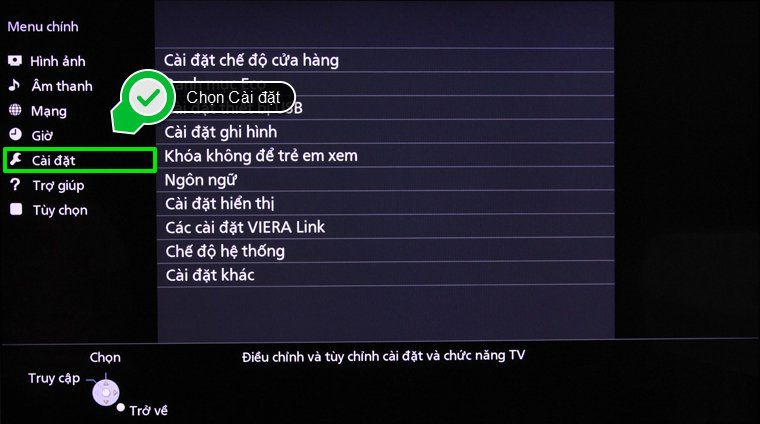
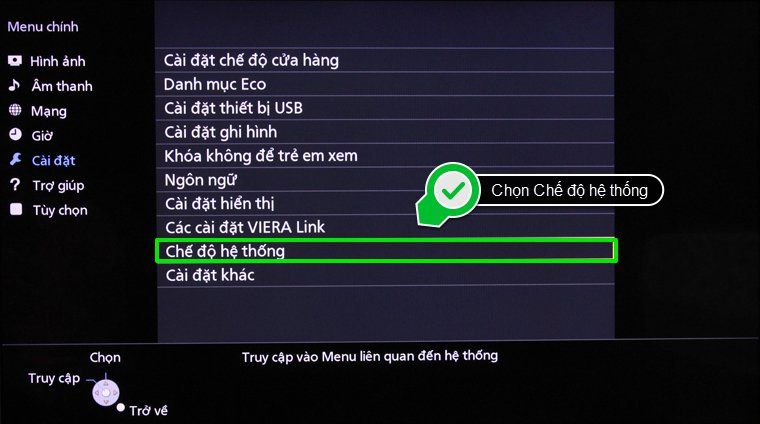
Bước 3:
Trong giao diện cài đặt chế độ hệ thống -> tiếp tục chọn cài đặt của nhà máy -> màn hình sẽ hiện lên yêu cầu xác nhận -> chọn Có -> chờ tivi tiến hành khôi phục cài đặt gốc.
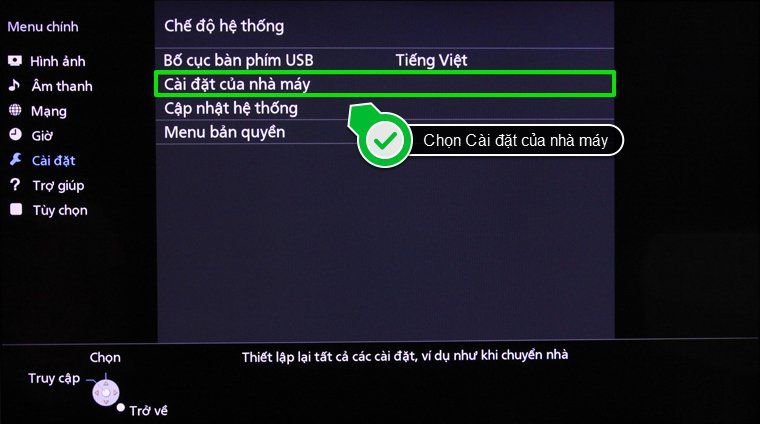
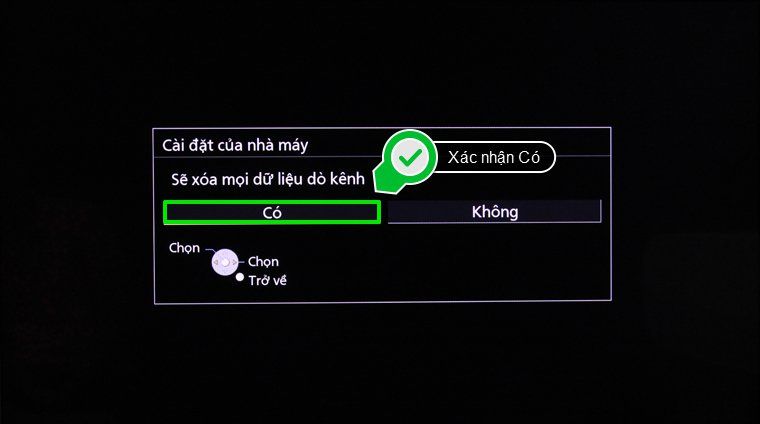

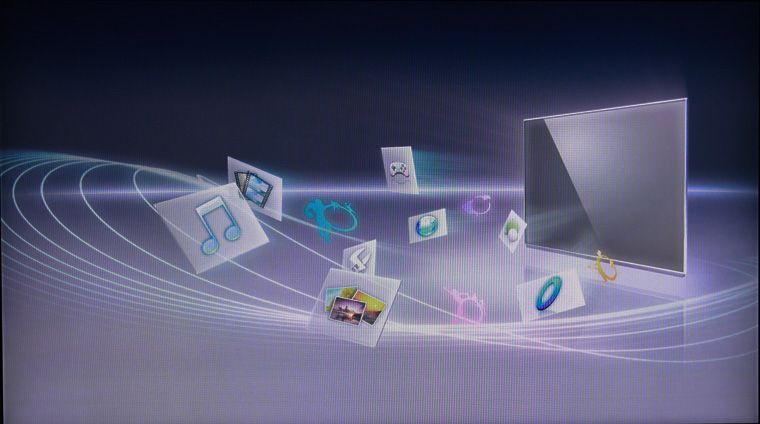
Lưu ý:
Trong quá trình khôi phục lại cài đặt gốc yêu cầu người dùng không được tự ý ngắt nguồn tivi hoặc dùng điều khiển bấm các phím khác vì như thế có thể làm cho tivi bị lỗi, đơ máy.
III – Các bước thiết lập sau khôi phục cài đặt gốc trên Smart Tivi Panasonic
Sau khi khôi phục cài đặt gốc kết thúc thì Smart Tivi Panasonic sẽ ngay lập tức yêu cầu bạn thiết lập lại các cài đặt để tivi lại có thể hoạt động trơn tru như ban đầu
Bước 1: Chọn ngôn ngữ
Màn hình tivi sẽ hiện lên giao diện ngôn ngữ để yêu cầu bạn chọn ngôn ngữ phù hợp nhất với tất cả các thành viên trong gia đình -> chọn “tiếng việt”
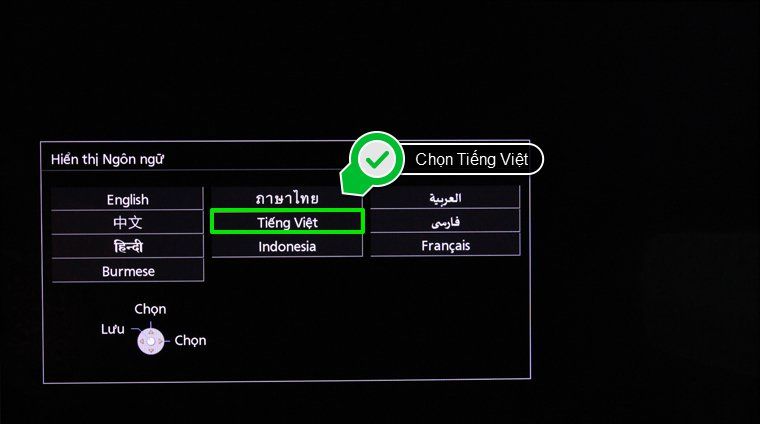
Bước 2:
Sau khi đã chọn xong ngôn ngữ tivi lại hiện lên giao diện yêu cầu vui lòng chọn môi trường xem -> bạn hãy lựa chọn theo môi trường phù hợp nhất với bản thân tuy nhiên hầu hết đều lựa chọn gia đình.
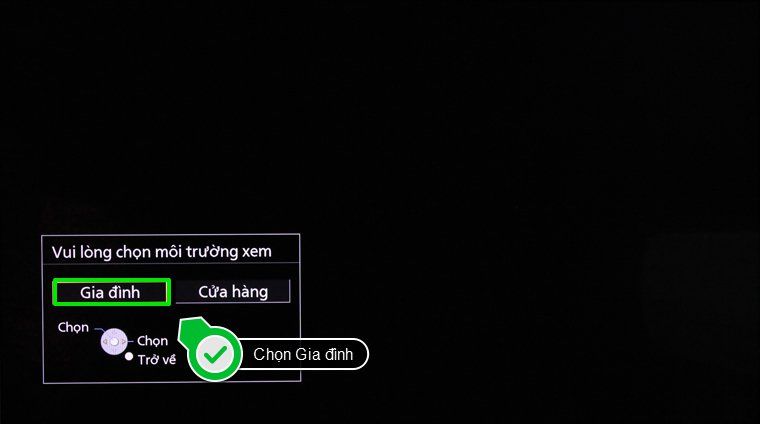
Bước 3:
Cài đặt kết nối mạng cho tivi, trong menu kết nối mạng -> chọn kết nối tự động -> các mạng khả dụng sẽ được hiển thị sau khi được máy chủ tìm kiếm
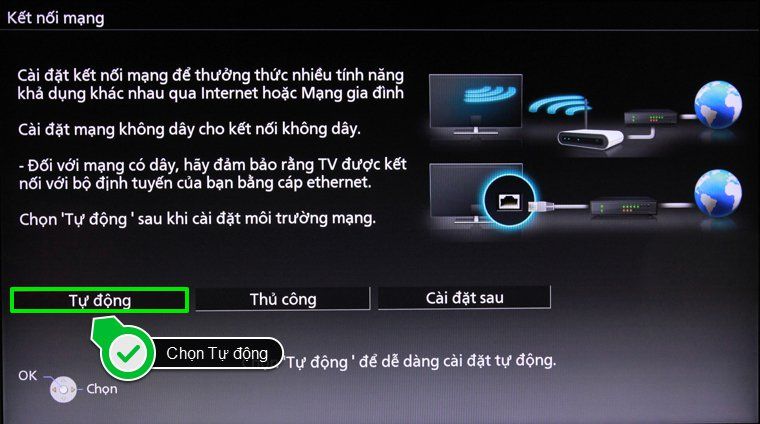
Chọn mạng wifi mà bạn có khả năng truy cập -> nếu wifi có mật khẩu và yêu cầu nhập mật mã -> hãy nhập mật khẩu chính xác -> chọn return trên điều khiển -> kết nối. Kết nối thành công thì tiếp tục sang bước dò kênh
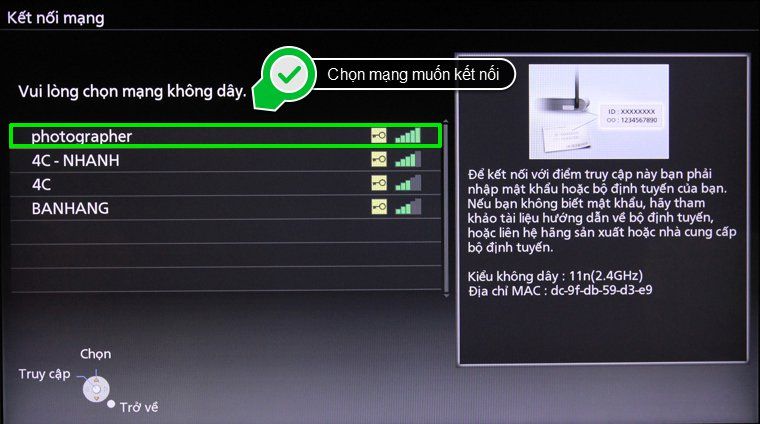
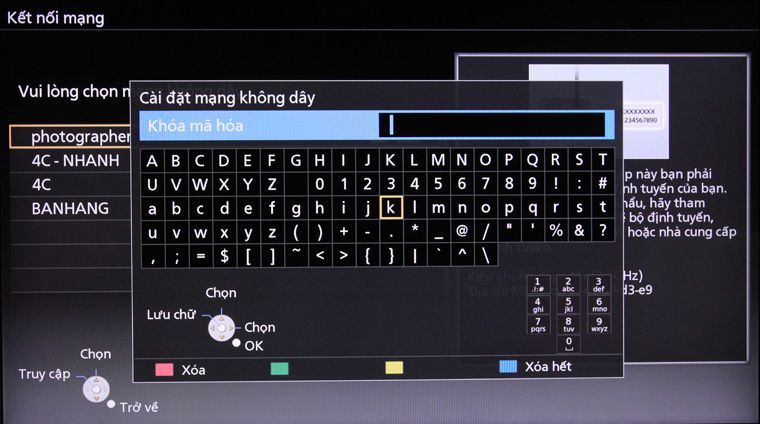
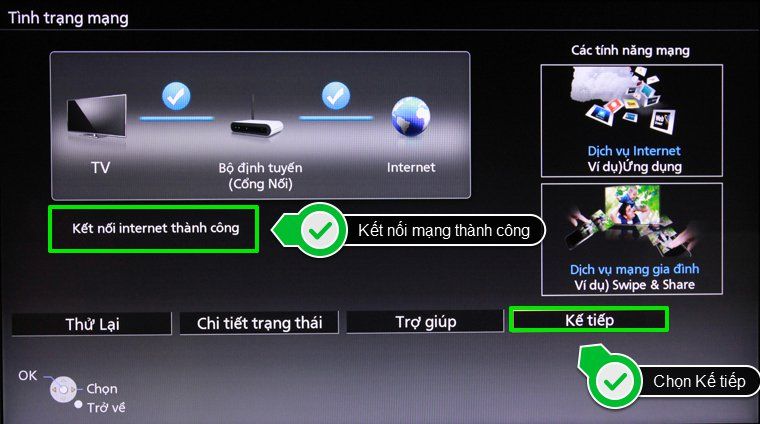
Bước 4 Tiến hành dò kênh cho tivi
Thiết lập nội dung dò kênh phù hợp -> khu vực chọn Châu Á, Tây Âu. -> chọn quốc gia Việt Nam -> chọn khởi động từ kênh
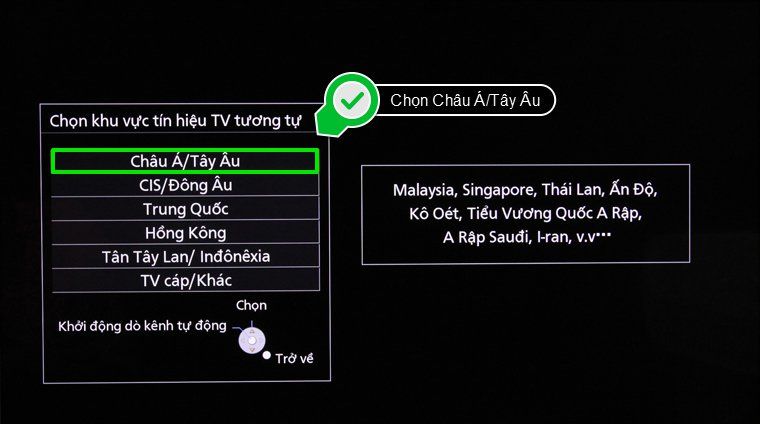
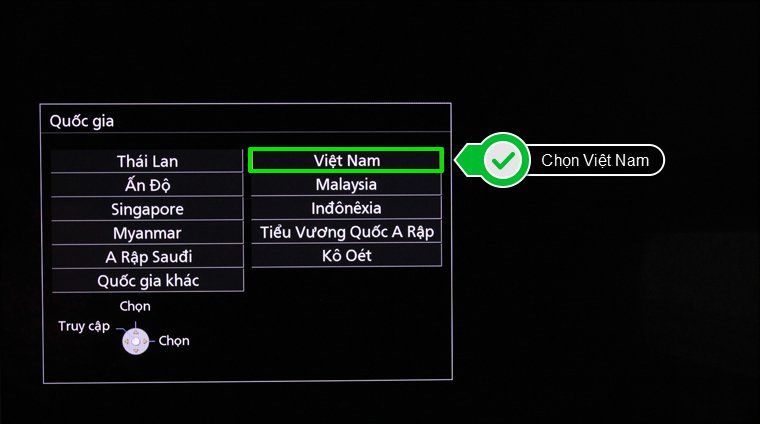
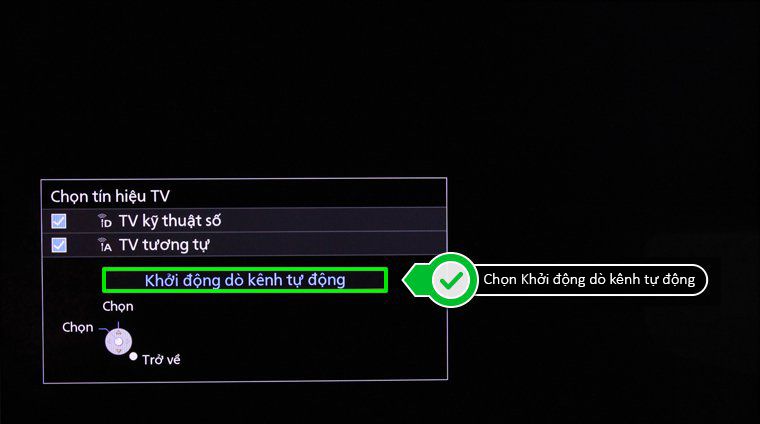
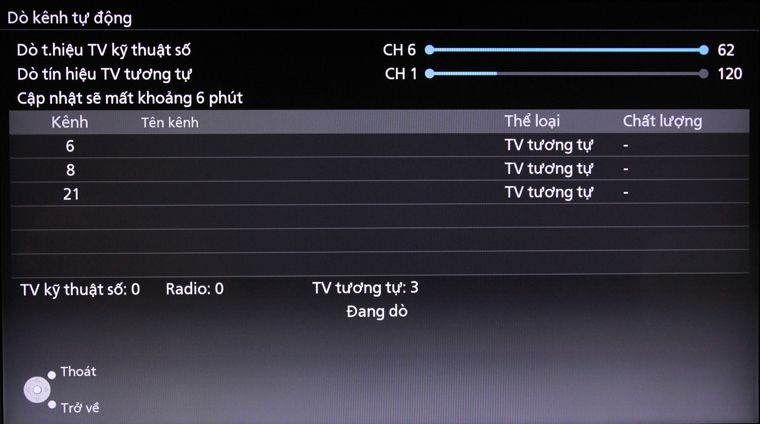
Bước 5:
Sau khi thực hiện dò kênh xong thì chúng ta cơ bản là có thể hoàn thành được việc thiết lập cài đặt mới -> tivi sẽ hiện lên điều khoản và điều kiện … -> chọn đồng ý -> bắt đầu có thể sử dụng được tivi.
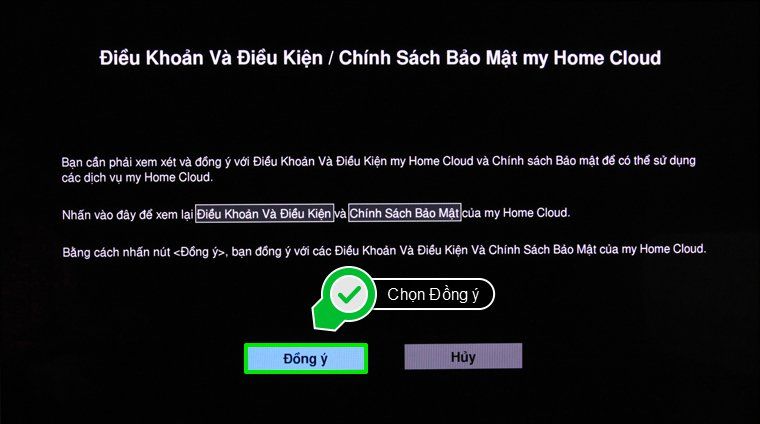
Lưu ý:
- Tổng số đài dò được là do tín hiệu cũng như đường truyền angten nhà bạn có tốt không?
- Tốc độ phụ thuộc vào tín hiệu đường truyền wifi
- Thời gian dò tìm tầm 2 phút nữa.
Hi vọng thông tin này sẽ gúp bạn có thể thực hiện thao tác này một cách dễ dàng.












